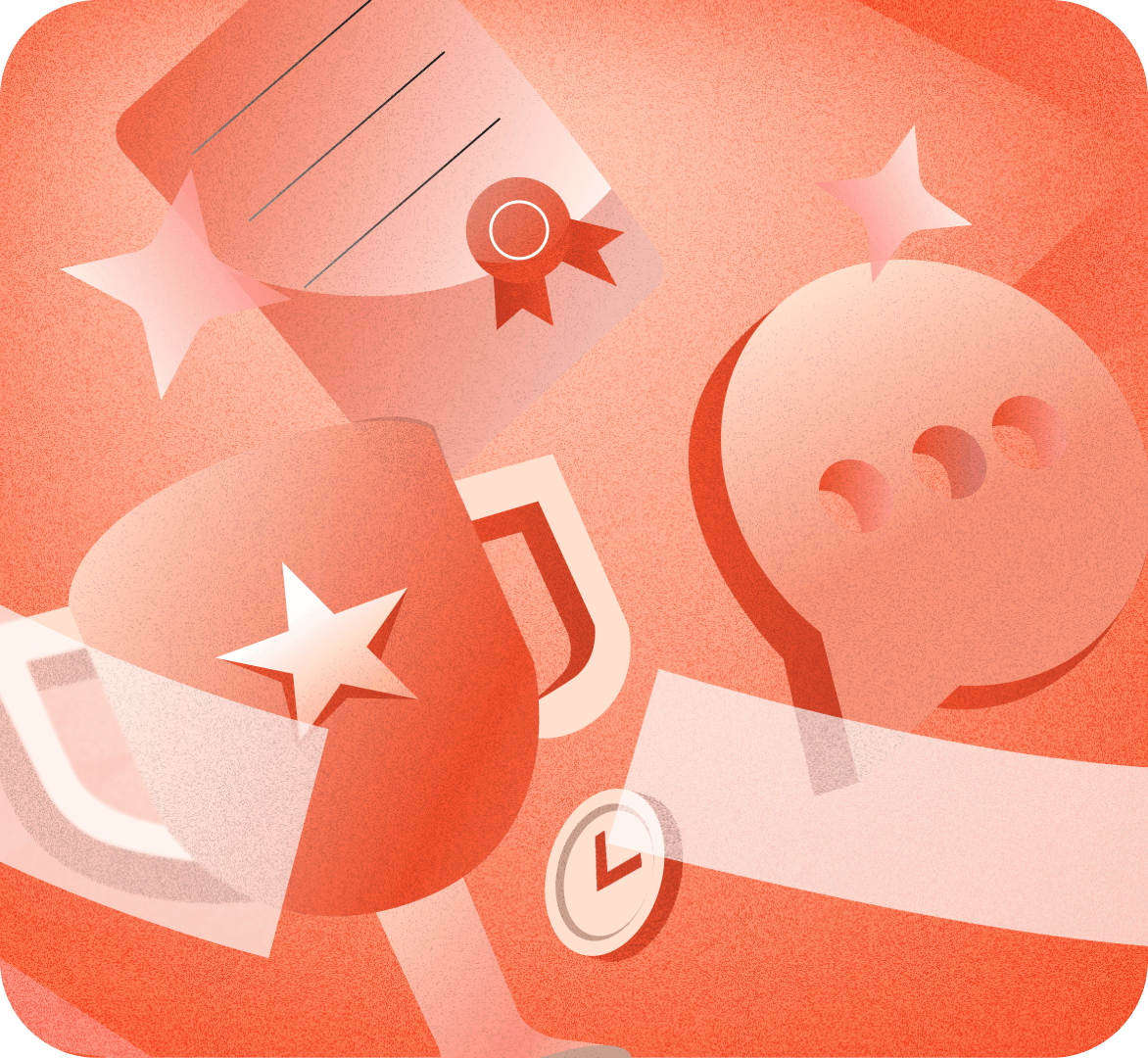
Как настроить пуш-рассылку. Настройка и отправка пуш-рассылок в enKod
В этой статье рассмотрим настройку браузерных пуш-рассылок в enKod. Чтобы использовать функционал web-push уведомлений, выполним несколько действий:
1. Установим данный скрипт на каждую страницу сайта:
<script type=“text/javascript”>
var script = document.createElement(‘script’);
script.type = ‘text/javascript’;
script.src = ‘//cdn.enkod.ru/script/enpop.min.js’;
script.async = true;
var first = document.getElementsByTagName(‘script’)[0];
first.parentNode.insertBefore(script, first);
var enKodBox = window.enKodBox = window.enKodBox || {};
var ekEvents = window.ekEvents || [];
enKodBox[‘token’] = ‘СИСТЕМНОЕ_ИМЯ’;
</script>
2. В корень сайта поместим файл из архива firebase-messaging-sw.zip
Теперь разберёмся с меню enKod. Оно состоит из 3 модулей:
- enSend — отправка сообщений и сценариев
- enPop — отправка попапов
- enRecom — модуль с рекомендациями
Настройка браузерных пуш-рассылок происходит в первом модуле в разделе «Сообщения»
Здесь мы создаем «Новое сообщение», выбирая канал «Web Push»В «Способе отправки» можно отправить пуш мгновенно или запланировать отправку на нужный день и время. Ещё доступен вариант автоматической регулярной отправки. Настраиваете так, как вам будет удобно.
Рассмотрим каждый способ отправки отдельно:
- Мгновенное — отправится сразу после настройки.
- Запланированное — дата и время отправки устанавливаются вручную.
- Регулярное — самостоятельно задаётся начальная и конечная дата отправки, а также регулярность: каждый час (каждый час в выбранном временном промежутке), каждый день (ежедневно в заданное время), каждую неделю (выбранные дни недели в заданном промежутке), по месяцам (по выбранным дням недели или по выбранным числам ежемесячно).
Следующий этап — «Редактор сообщения». Здесь выбираем тему и контент сообщения, указываем ссылку на изображение, если оно будет использоваться, а также ссылку для перехода.
В окне слева отображается превью пуша (как на десктопе, так и в мобильной версии). Ещё тут можно прикрепить UTM-метки, URL параметры и теги к пушу.[Теги помогают визуально выделять сообщения в общем списке и логически объединять их.
Вы можете присвоить сообщению несколько тегов сразу. Их можно добавлять на этапе настройки контента сообщения. После того как написали название тега, нажмите Enter, и он добавится]
На этом же шаге можно настроить время жизни пуша в секундах. Поясняем:
- У веб-пушей есть «время жизни» в секундах. Отправка пуша происходит сразу всем контактам из выбранных сегментов. При этом в статистику записывается количество отправок. Время жизни — максимально допустимое (исходя из актуальности контента). Оно устанавливается для ожидания момента, пока получатель зайдёт в браузер и сможет увидеть уведомление. Если за это время пуш не был показан (пользователь так и не открыл браузер), то попытки показа будут остановлены. После того как пуш показался, в статистике записывается открытие.
- Когда пуш создан, нужно указать получателей сообщения. Вы можете выбрать сегмент(ы) из списка, кликнув на «+» справа от названия. Если не будет выбран ни один сегмент, сообщение будет отправлено по всей базе контактов.
- На каждом шаге вы можете вернуться к предыдущему, кликнув на кнопку «Назад» или на заголовок любого этапа, отмеченный галочкой.
- Сообщение можно сохранить как черновик. После сохранения оно появится в списке сообщений, где его можно будет скопировать, редактировать или удалить.
- Последний шаг — просмотр деталей сообщения: превью пуша, данных о контенте, об отправке и получателях. После того как вы проверите их и нажмёте кнопку «Отправить», сообщение будет создано и отправлено, если отправка была запланирована на «Сейчас».
Подробнее о мобильных пуш-уведомлениях можете узнать тут:
Ещё делимся полезным обучающим видео по платформе enKod: https://drive.google.com/file/d/1R-jXgOwQ39Wu8KcYfg7Ava3cy7CsP0VI/view
